Ko kupite nov telefon, kot je OnePlus 10 Pro, ena prvih funkcij, ki jo boste morda morali preveriti, je skromen posnetek zaslona. Ne glede na to, ali fotografirate najnovejši meme, da ga delite s prijatelji, ali posnamete posnetek zaslona pomembnega dokumenta za prihodnjo uporabo, je posnetek zaslona danes postal bistveno orodje.
Vsebina
- Naredite posnetek zaslona s tipkami naprave
- S prsti naredite posnetek zaslona
- Naredite posnetek zaslona z uporabo zunanjih aplikacij
- Najboljše aplikacije za snemanje zaslona
Priporočeni videoposnetki
enostavno
5 minut
OnePlus 10 Pro
Obstajajo število aplikacij na trgu, da vam pomaga narediti lep posnetek zaslona. Toda dobra novica je, da vam za to ni treba prenesti zunanje aplikacije. Vsaka naprava, tudi OnePlus 10 Pro, ima vgrajeno funkcijo posnetka zaslona, tako da lahko zajamete svoj zaslon kadarkoli in kjer koli.
Tukaj je nekaj preprostih korakov, ki jim lahko sledite, da naredite posnetek zaslona na OnePlus 10 Pro.

Naredite posnetek zaslona s tipkami naprave
To je najbolj priljubljen način za snemanje posnetka zaslona: z uporabo vgrajenih tipk naprave.
Korak 1: Odprite stran ali zaslon aplikacije, ki ga želite zajeti.
2. korak: Hkrati pritisnite Moč gumb in Glasnost tipko za zajem zaslona.

Povezano
- Najboljši telefoni OnePlus leta 2023: 6 najboljših, ki jih lahko kupite
- Zdaj lahko OnePlus 11 brezplačno preizkušate 100 dni – tukaj je, kako
- Kako sem vzljubil kontroverzno programsko opremo OnePlus 11
3. korak: Slika se samodejno shrani v aplikacijo Galerija.
S prsti naredite posnetek zaslona
Če iz nekega razloga ne morete dostopati do gumbov ali preprosto raje posnamete posnetek zaslona s prsti, lahko to storite na OnePlus 10 Pro tukaj.
Korak 1: Odprite nastavitve meni.


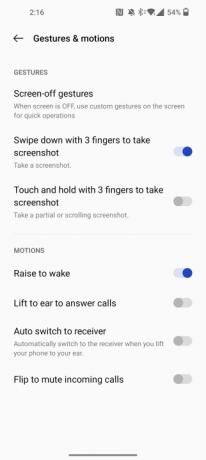
2. korak: Kliknite na Sistemske nastavitve > Geste in gibi.
3. korak: Izberite Hitra gesta.
4. korak: Omogočite možnost posnetka zaslona s tremi prsti.
5. korak: Odprite stran ali zaslon aplikacije, ki ga želite zajeti.
6. korak: S tremi prsti povlecite po zaslonu navzdol.
7. korak: Slika se samodejno shrani v aplikacijo Galerija.
Naredite posnetek zaslona z uporabo zunanjih aplikacij
Če vse zgornje metode ne uspejo, imate vedno možnost, da uporabite zunanje aplikacije, da naredite posnetek zaslona.
Tukaj je opisano, kako lahko posnamete posnetek zaslona z aplikacijami drugih proizvajalcev. Ponudili vam bomo tudi seznam najboljših aplikacij za posnetke zaslona, da vam olajšamo postopek.
Korak 1: Odprite trgovino Google Play na Android, ali Apple App Store v sistemu iOS.
2. korak: Poiščite aplikacijo »Posnetek zaslona«.
3. korak: Prenesite aplikacijo po svoji izbiri ali izberite med tistimi, ki jih predlagamo spodaj.
4. korak: Dejanski korak za izdelavo posnetka zaslona se razlikuje od aplikacije do aplikacije, vendar bo večina aplikacij preprosta Naredite posnetek zaslona gumb ali pojavni meni, ki vam pomaga zajeti zaslon.
Najboljše aplikacije za snemanje zaslona
Večina aplikacij za posnetke zaslona ima podobne funkcije, tako da vam ni treba veliko skrbeti glede izbire aplikacije. Kljub temu so tukaj najboljše možnosti, ki jih lahko izberete, če želite čeden posnetek zaslona brez težav.
- Posnetek zaslona Preprosto
- Dotik posnetka zaslona
- ScreenMaster
- AZ snemalnik zaslona
- Assistive Easy Touch
Priporočila urednikov
- Cena OnePlus 10T znižana za 130 $ pri Amazonu za Prime Day 2023
- Najboljši ovitki za iPhone 14 Pro: 15 najboljših, ki jih lahko kupite
- Najboljše zaščite zaslona OnePlus 11: naših 5 najljubših
- Ta test kamere OnePlus 11 res ne bi smel biti tako blizu
- Zaradi prostorskega zvoka OnePlus Buds Pro 2 želim opustiti AirPods Pro
Nadgradite svoj življenjski slogDigitalni trendi bralcem pomagajo slediti hitremu svetu tehnologije z vsemi najnovejšimi novicami, zabavnimi ocenami izdelkov, pronicljivimi uvodniki in enkratnimi vpogledi v vsebine.



